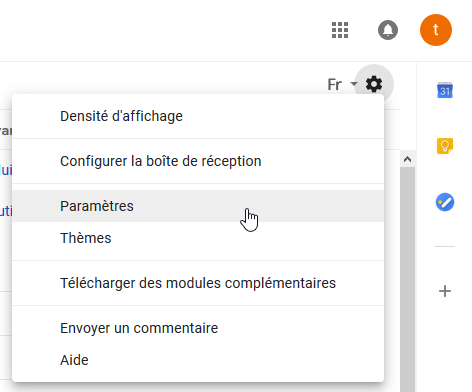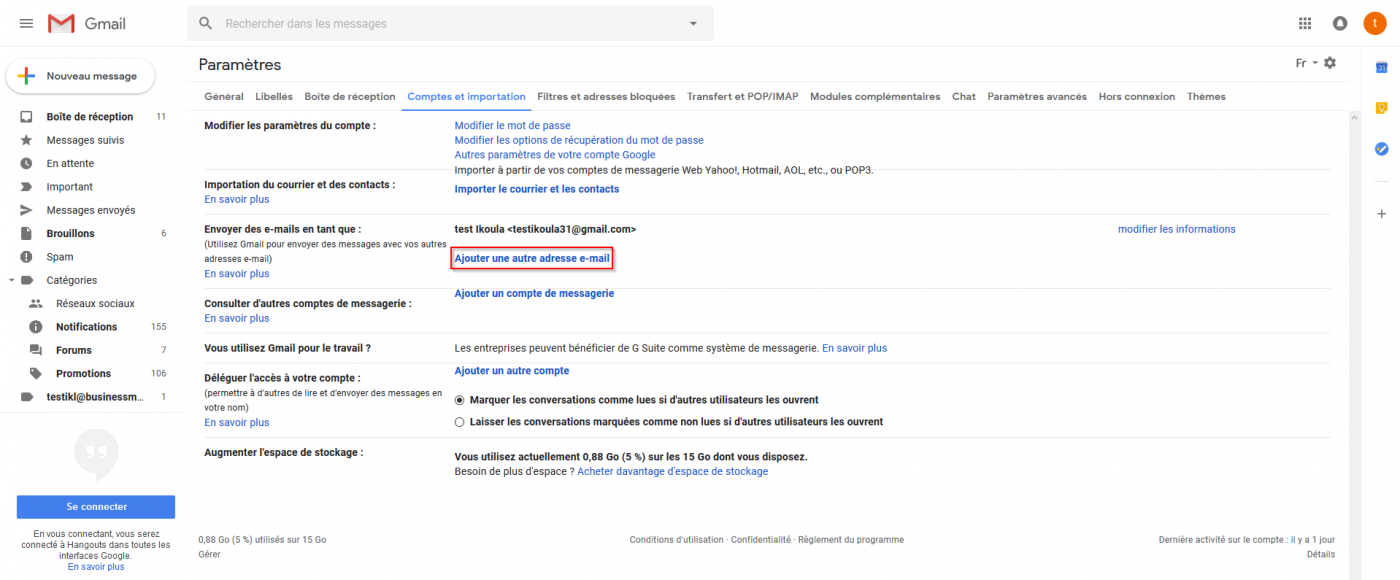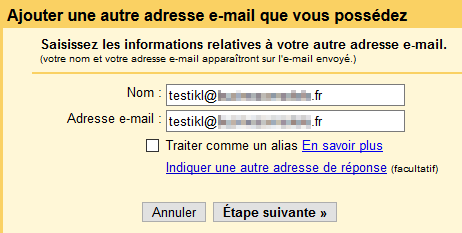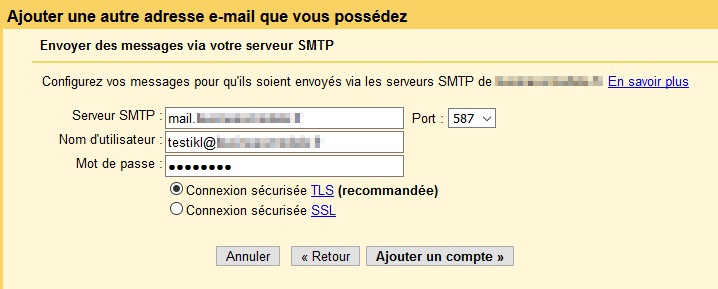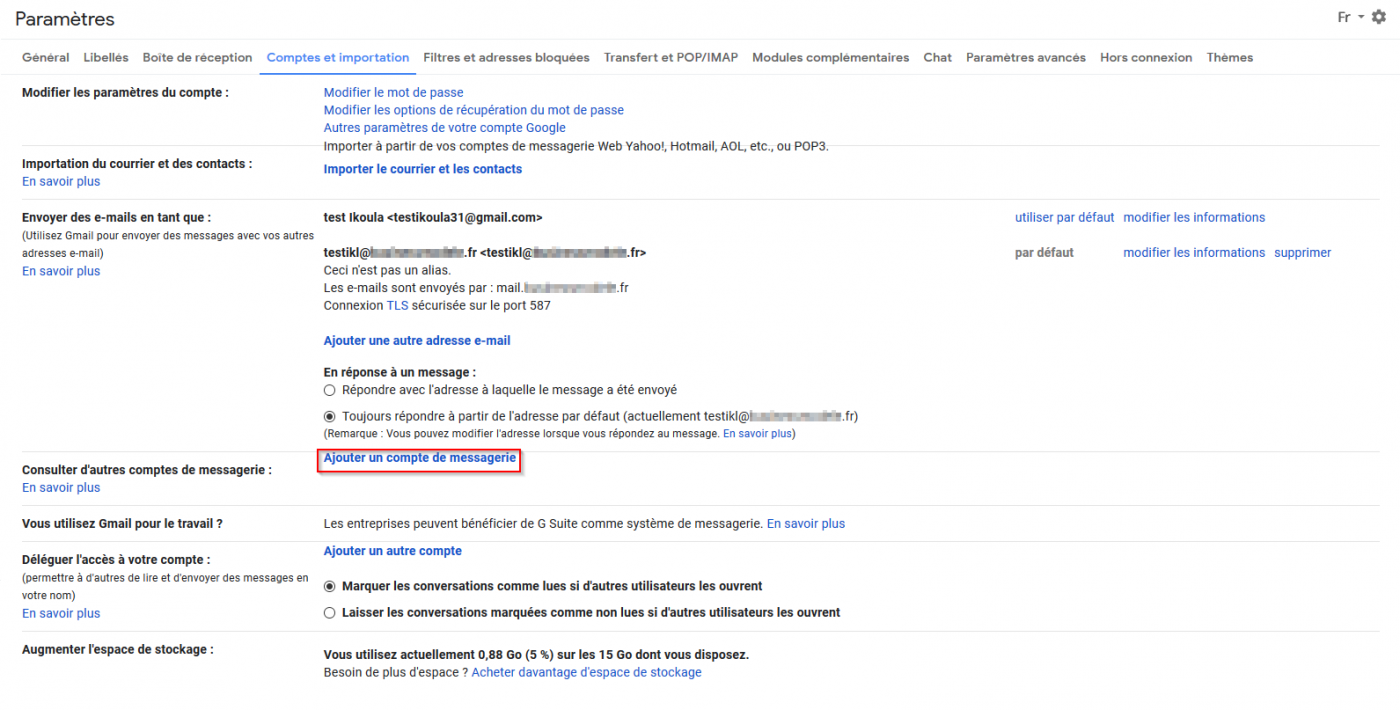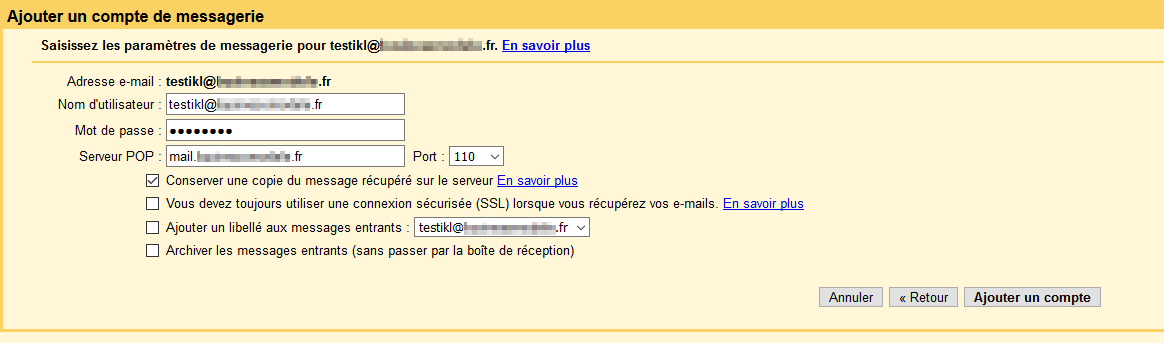Différences entre versions de « Utiliser Gmail avec son domaine Ikoula »
m (Le port pop est 995 et non 993) |
|||
| Ligne 80 : | Ligne 80 : | ||
: '''Mot de passe''' : Renseignez le mot de passe de l'adresse de messagerie | : '''Mot de passe''' : Renseignez le mot de passe de l'adresse de messagerie | ||
: '''Serveur POP :''' Saisissez le nom du serveur POP du domaine que vous souhaitez utiliser. Pour les hébergements mutualisés et serveurs dédiés avec Plesk intégré, le nom sera ''mail.domain.tld'' (en remplaçant "domain.tld" par votre nom de domaine). En règle générale, renseignez le nom de l'enregistrement MX de la zone DNS du domaine en question | : '''Serveur POP :''' Saisissez le nom du serveur POP du domaine que vous souhaitez utiliser. Pour les hébergements mutualisés et serveurs dédiés avec Plesk intégré, le nom sera ''mail.domain.tld'' (en remplaçant "domain.tld" par votre nom de domaine). En règle générale, renseignez le nom de l'enregistrement MX de la zone DNS du domaine en question | ||
| − | : '''Port''' : Renseignez le port POP du serveur de messagerie. le port 110 est celui par défaut. Si le port sécurisé | + | : '''Port''' : Renseignez le port POP du serveur de messagerie. le port 110 est celui par défaut. Si le port sécurisé 995 est disponible, vous pouvez l'indiquer et éventuellement cocher la case d'obligation d'utilisation de la connexion sécurisée (SSL) |
: '''Conserver une copie du message récupéré sur le serveur''' : Ce choix vous permet de récupérer les e-mails sur Gmail tout en laissant une copie sur le serveur de messagerie. Ce choix est entièrement à votre convenance | : '''Conserver une copie du message récupéré sur le serveur''' : Ce choix vous permet de récupérer les e-mails sur Gmail tout en laissant une copie sur le serveur de messagerie. Ce choix est entièrement à votre convenance | ||
Version actuelle datée du 18 juillet 2024 à 11:26
fr:Utiliser Gmail avec son domaine Ikoula en:Using Gmail with your Ikoula domain
Utilisation Gmail
Cet article vous explique comment utiliser votre domaine acquis chez Ikoula sur votre messagerie Gmail.
Il s'applique aussi bien dans le cadre d'un hébergement mutualisé qu'un serveur dédié sur lequel vous avez préalablement un service de messagerie fonctionnel.
Gmail permet d'envoyer un e-mail à partir d'un domaine personnalisé et également de récupérer les e-mails en POP à intervalle régulier sur le service de messagerie du domaine en question.
Paramétrage adresse e-mail
Cette partie vous explique comment ajouter une adresse de messagerie personnalisée sur Gmail afin d'envoyer des e-mails en tant que celle-ci.
- Sur l'interface Gmail cliquez sur la roue dentée puis Paramètres
- Choisissez Ajouter une autre adresse e-mail
- Saisissez le nom désiré dans le champs Nom et l'adresse e-mail dans le champs Adresse e-mail
- Saisissez les informations suivantes :
- Serveur SMTP : Saisissez le nom du serveur SMTP du domaine que vous souhaitez utiliser. Pour les hébergements mutualisés et serveurs dédiés avec Plesk intégré le nom sera mail.domain.tld (en remplaçant "domain.tld" par votre nom de domaine). En règle générale, renseignez le nom de l'enregistrement MX de la zone DNS du domaine en question
- Port : Renseignez le port SMTP du serveur de messagerie. Le port 587 est le port alternatif utilisé par les hébergements mutualisés. Si le service SMTP fonctionne sur le port SMTP par défaut, renseignez le port 25
- Nom d'utilisateur : Renseignez l'adresse de messagerie
- Mot de passe : Renseignez le mot de passe de l'adresse de messagerie
- Connexion sécurisée : Renseignez la connexion TLS si celle-ci est disponible
- Dans les paramètres, si vous souhaitez par défaut utiliser votre adresse de messagerie personnalisée au lieu de votre adresse Gmail, choisissez utiliser par défaut
Paramétrage réception e-mail
Si vous souhaitez que Gmail récupère les messages en POP sur le serveur de messagerie de votre domaine personnalisé vous pouvez suivre la méthode décrite dans cette partie. Toutefois, vous pouvez également mettre en place une redirection directement dans le service de messagerie de votre adresse e-mail personnalisée vers votre adresse Gmail.
- Choisissez Ajouter un compte de messagerie
- Saisissez votre adresse de messagerie
- Si vous disposez d'un compte Gmailify vous pouvez associer votre adresse de messagerie à celui-ci, dans la cas contraire seule l'option d'import POP sera disponible
- Saisissez les informations suivantes :
- Nom d'utilisateur : Renseignez l'adresse de messagerie
- Mot de passe : Renseignez le mot de passe de l'adresse de messagerie
- Serveur POP : Saisissez le nom du serveur POP du domaine que vous souhaitez utiliser. Pour les hébergements mutualisés et serveurs dédiés avec Plesk intégré, le nom sera mail.domain.tld (en remplaçant "domain.tld" par votre nom de domaine). En règle générale, renseignez le nom de l'enregistrement MX de la zone DNS du domaine en question
- Port : Renseignez le port POP du serveur de messagerie. le port 110 est celui par défaut. Si le port sécurisé 995 est disponible, vous pouvez l'indiquer et éventuellement cocher la case d'obligation d'utilisation de la connexion sécurisée (SSL)
- Conserver une copie du message récupéré sur le serveur : Ce choix vous permet de récupérer les e-mails sur Gmail tout en laissant une copie sur le serveur de messagerie. Ce choix est entièrement à votre convenance